Google 검색 콘솔에 가입하는 방법은 간단하며 몇 분 밖에 걸리지 않습니다. 먼저 인증된 Google 계정이 있어야 합니다. 그런 다음 Search Console 웹사이트로 이동하여 페이지 오른쪽 상단의 '지금 시작'을 클릭합니다. 웹사이트 URL과 요청된 기타 정보를 양식에 입력합니다. 양식을 제출하면 Google에서 인증 코드가 포함된 이메일을 인증된 주소로 보내드립니다. 제공된 상자에 이 코드를 입력하면 Google Search Console에 가입됩니다! 이제 플랫폼에서 제공되는 도구를 사용하여 검색 엔진 결과에서 웹사이트의 가시성을 최적화할 수 있습니다.
색인 생성의 SiteMap에 클릭하셔서 본인의 블로그에 대한 색인 등록을 진행하여야 합니다.
위에 부분까지는 많은 분들이 알고 계시기 때문에 자세한 설명의 제외하겠습니다.
다음은 제가 성공한 3가지 방법에 대해 소개하겠습니다.
RSS 그리고 sitemap.xml의 "가져올 수 없음" 오류 해결하는 3가지 방법
저의 경우는 얼마가 걸릴지 모르는 상황에 계속 기다릴 수가 없없습니다.
그래서 여러 싸이틀 돌아 돌아보면서 아래와 같이 적용해 봤습니다.

- sitemmap.xml 입력 대신에 /sitemap.xml을 입력한다.
- 기존 sitemap.xml 앞에 "/"를 붙여서 입력합니다.
- 제출된 사이트맵이 성공할 경우 본인 블로그의 발견된 페이지 수가 뜨게 됩니다.
- 1번 방법이 되지 않을 경우 기존에 등록되어 있는 sitemap.xml 그리고 rss를 모두 지워 줍니다.
- 지우는 방법 하단 참고


2. 페이지를 모두 삭제하고 1번의 방법을 다시 진행합니다.
마지막 3번째 방법입니다. 저는 이 방법으로 됐습니다.
이 방법을 위해서는 구글의 콘솔에게 1번과 2번 방법을 지속적으로 사용해서 성공이 나오기 전까지 계속 알려주어야 합니다. 구글 입장에서 저희는 넓은 바닷가 백사장의 모래알 정도이기 때문에 나의 색인 성공을 위한 표시를 계속해 주서야 합니다.
3번째 방법은 RSS를 먼저 입력하는 것입니다.
저의 경우는 sitemap.xml을 입력하고 rss를 입력했는데요. 방법을 바꿔 진행해 보니 모두 성공으로 떴습니다.

날짜를 보시면 알겠지만 지금 시간이 새벽 12시 7분입니다. 밤 11시 50분대에 성공을 했습니다.
위에 방법 요약 하면 아래와 같습니다.
1. sitemap.xml 입력 시에 /를 붙여 준다. ==> /sitemap.xml 입력
2. sitemap과 rss를 모두 지워 준다
"성공"이 뜨지 않는 경우 1번과 2번을 계속 반복해 준다. 다른 곳에서는 1-2일 정도 기다린 뒤에 다시 접속하라고 하였지만, 지속적으로 1번과 2번을 반복해서 구글에게 알려주는 것이 제일 중요합니다.
3. rss를 먼저 입력해 준다.
4. rss 추가하시고 sitemap.xml을 추가해 보세요.
위와 같은 방법으로 저는 성공하였습니다.
모두 성공하셔서 멋진 블로그 만드시기 바랍니다.
감사합니다.
'나의 소소한 일상 이야기 > IT : AI, 챗GPT' 카테고리의 다른 글
| OpenAI(오픈AI)GPT-4 멀티모달(Multimodal) 인공지능 준비해야 합니다. 기본 개념과 윤리적 관점 정리(모르면 도태됩니다. ) (0) | 2023.03.18 |
|---|---|
| Copilot System코파일럿 미쳤다. 엑셀,파워포인트 GPT-4 적용 (0) | 2023.03.17 |
| ChatGPT-4 멀티모달 vs Bing Chat : 둘이 싸우면 누가이길까? 대박 나는 차이점은 무엇일까? 당신은 최종 선택은? (0) | 2023.03.17 |
| 카톡 활용한 아숙업(AskUp) OCR 기능 장,단점 활용 핵심 정리 요약 (0) | 2023.03.14 |
| Chat api 투자,챗GPT, MS Bing 및 Google 바드의 3가지 주요 총정리 및 차이점,AI (0) | 2023.02.22 |
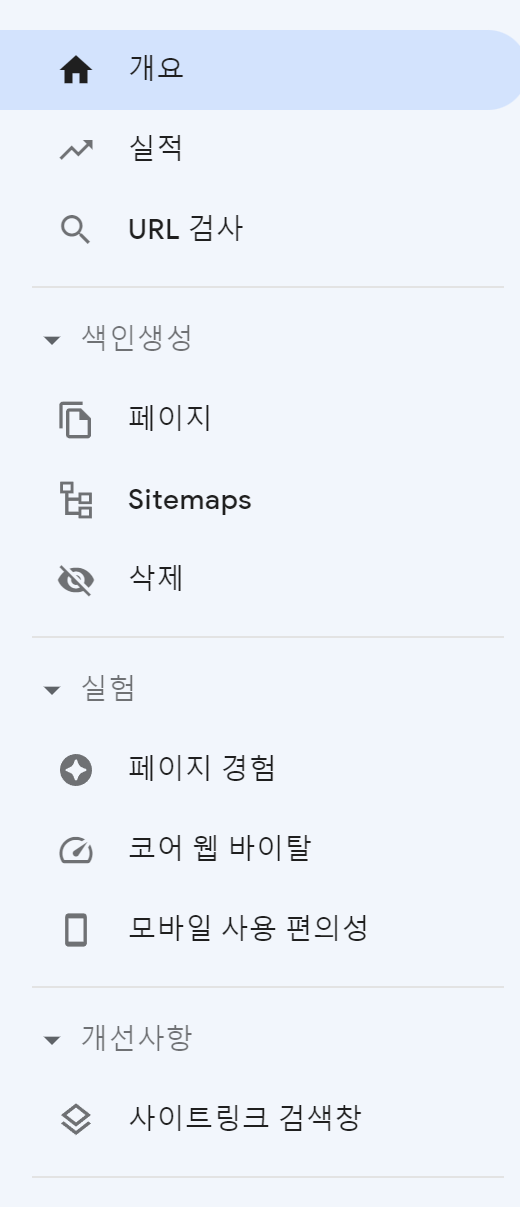





댓글